编辑:chunhua
2016-08-10 16:25:47
来源于:系统城
1. 扫描二维码随时看资讯
2. 请使用手机浏览器访问:
http://wap.xtcheng.cc/xtjc/12730.html
手机查看
PST 文件是OUTLOOK 个人文件夹文件,用其他软件是打不开的。那么,在Win7系统下要如何打开PST文件呢?下面小编将给大家详细讲讲PST文件以及打开PST文件的操作步骤。
PST是什么类型的文件?
PST 文件是OUTLOOK 数据文件,里面包含了outlook中邮箱配置的所有信息,包括收到邮件,发送邮件,联系人信息,使用个性化配置等信息,用其他软件是打不开的。
Win7系统打开PST文件步骤:
首先你要有安装Outlook 每个版本导出的pst文件虽然后缀都相同,但是还是存在兼容性的问题。问题是有时候你也不知道你要导出的pst文件时那个版本的outlook导出的。 建议安装比较高版本的 下面以Office2013为例
1、安装完Office 2013之后就可以在程序里面找到Outlook 2013了;
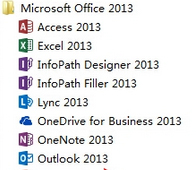
2、outlook安装好之后,就可以打开文件了。但是普通双击的方式是打开不了pst文件的,需要采用导入的方式;
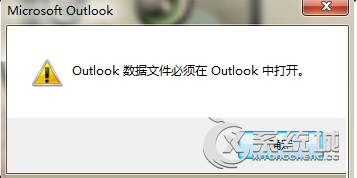
3、打开outlook之后,点击文件菜单栏,然后选择打开outlook数据文件;
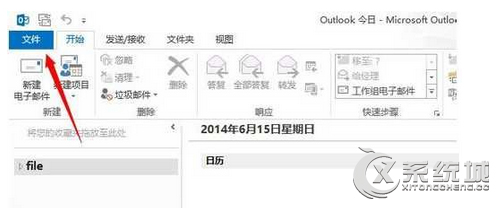
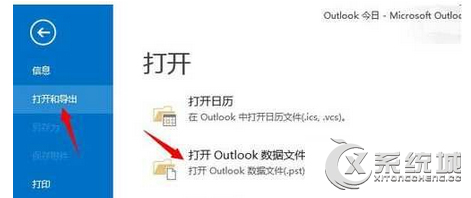

4、选择pst文件所在文件夹,然后点击打开。输入pst文件的加密密码就可以打开了。密码就是你以前自己设置的密码,这个不能忘哦。 输入正确密码之后就轻松打开了pst文件。
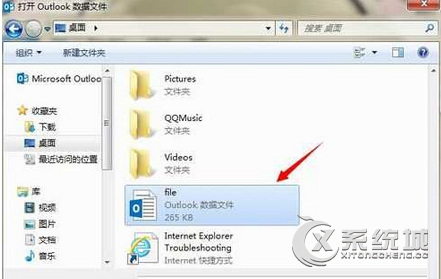
以上就是Win7打开PST文件的方法,不懂的朋友们,赶紧学起来哦!

微软推出的Windows系统基本是要收费的,用户需要通过激活才能正常使用。Win8系统下,有用户查看了计算机属性,提示你的windows许可证即将过期,你需要从电脑设置中激活windows。

我们可以手动操作让软件可以开机自启动,只要找到启动项文件夹将快捷方式复制进去便可以了。阅读下文了解Win10系统设置某软件为开机启动的方法。

酷狗音乐音乐拥有海量的音乐资源,受到了很多网友的喜欢。当然,一些朋友在使用酷狗音乐的时候,也是会碰到各种各样的问题。当碰到解决不了问题的时候,我们可以联系酷狗音乐

Win10怎么合并磁盘分区?在首次安装系统时我们需要对硬盘进行分区,但是在系统正常使用时也是可以对硬盘进行合并等操作的,下面就教大家Win10怎么合并磁盘分区。